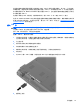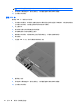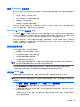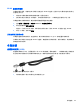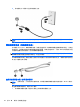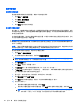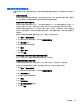HP EliteBook Notebook Computer User Guide-Windows 7
使用 Bluetooth 无线设备
Bluetooth 设备可以在短距离内进行无线通信,以替代以往使用电缆连接以下电子设备的物理连接方
式:
●
计算机(台式机、笔记本和 PDA)
●
电话(移动电话、无绳电话和智能电话)
●
成像设备(打印机和相机)
●
音频设备(头戴式受话器和扬声器)
Bluetooth 设备提供对等功能,可用来建立 Bluetooth 设备的个域网 (PAN)。有关配置和使用
Bluetooth 设备的信息,请参阅 Bluetooth 软件帮助。
Bluetooth 和 Internet 连接共享 (ICS)
HP 建议您不要将一台具有 Bluetooth 功能的计算机设置为主机,并将它作为其它计算机连接到
Internet 时使用的网关。如果使用 Bluetooth 连接两台或多台计算机,并在其中的一台计算机上启用
了 Internet 连接共享 (ICS),其它计算机可能无法使用 Bluetooth 网络连接到 Internet。
Bluetooth 的优势在于,可以在计算机和无线设备(包括移动电话、打印机、相机和 PDA)之间同步信
息传输。无法始终如一地连接两台或多台计算机以通过 Bluetooth 共享 Internet,这是 Bluetooth 和
Windows 操作系统的一个局限之处。
解决无线连接问题
产生无线连接问题的一些可能的原因包括:
●
网络配置(SSID 或安全设置)已更改。
●
未正确安装无线设备,或者已将其禁用。
●
无线设备或路由器硬件出现故障。
●
无线设备受到其它设备的干扰。
注: 仅某些机型包含无线网络设备。如果笔记本计算机原包装侧面的功能列表中未列出无线网络设
备,可通过购买无线网络设备在笔记本计算机中添加无线网络功能。
在尝试使用可能的解决方案来解决网络连接问题之前,请确保为所有无线设备安装设备驱动程序。
可以使用本章中介绍的步骤,诊断和修复无法连接到要使用的网络的笔记本计算机。
无法创建 WLAN 连接
如果在连接到 WLAN 时遇到问题,请确认在笔记本计算机上正确安装了集成 WLAN 设备:
注: Windows 包含用户帐户控制功能,可以提高笔记本计算机的安全性。执行安装软件、运行实用
程序或更改 Windows 设置等任务时,可能会提示您提供权限或输入密码。有关详细信息,请参阅“帮
助和支持”。
1. 选择开始 > 计算机 > 系统和安全。然后,在系统区域中单击设备管理器。
2. 单击网络适配器旁边的箭头以展开列表,显示所有已安装的适配器。
3. 从网络适配器列表中找到 WLAN 设备。WLAN 设备列表中可能包括
无线
、
无线
LAN、WLAN、
Wi-Fi 或 802.11 术语。
如果未列出任何 WLAN 设备,则说明笔记本计算机没有集成 WLAN 设备,或者未正确安装
WLAN 设备驱动程序。
无线连接
21